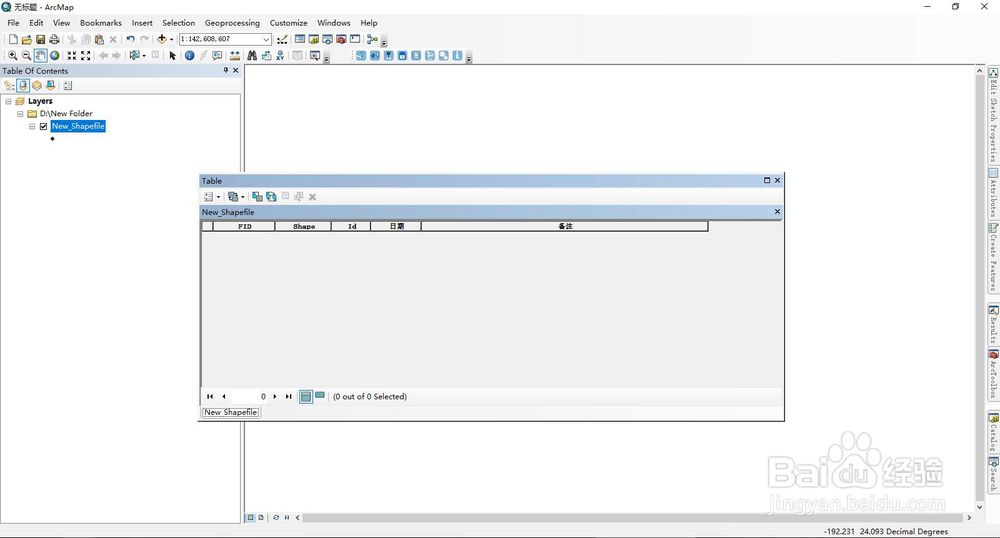ArcGIS新建shp文件
1、打开ArcCatalog软件,并通过左侧的树状图选择至所需创建shp文件的目录。然后在右侧空白处右键点击,选择New->Shapefile...

2、在弹出的Creat New Shapefile对话框中输如文件名,并选择shp文件类型。
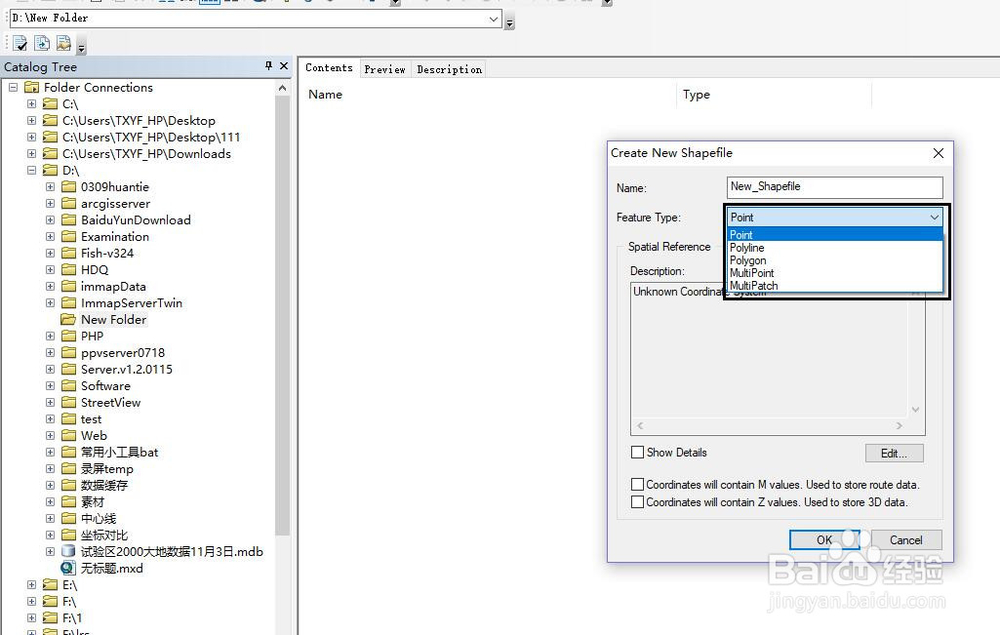
3、然后点击Edit...按钮,选择shp文件的空间坐标系,根据需要选择坐标系统并点击确定。
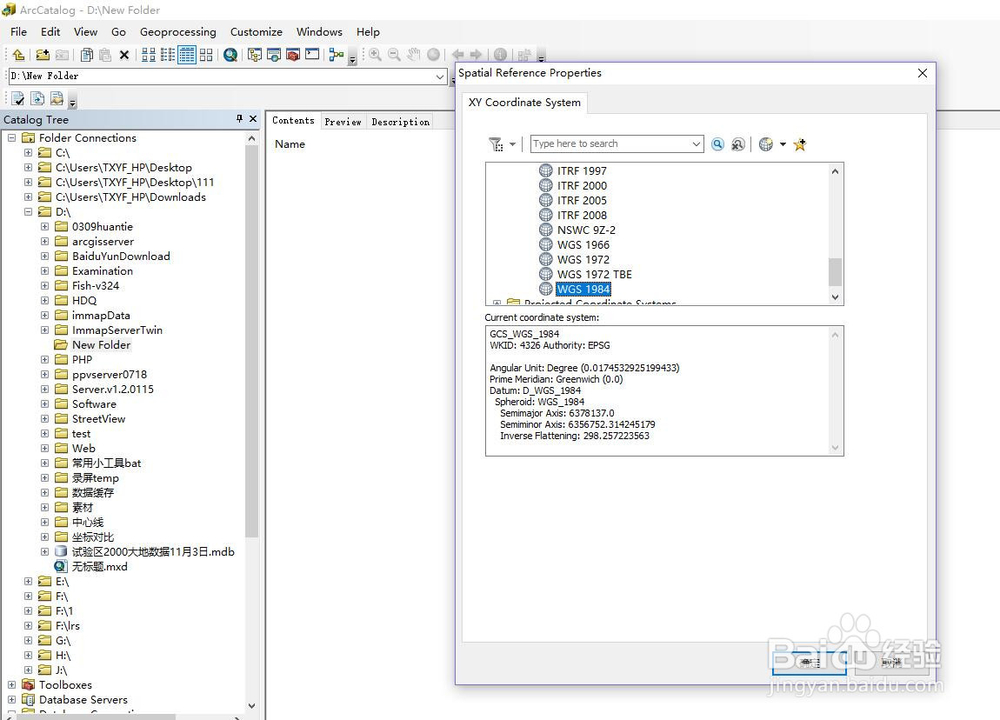
4、下方的三个复选项分别是查看坐标系统详细信息,添加附属信息(M值),添加3D信息(Z值)。

5、点击ok即可新建shp文件,但此时shp文件只有基础属性字段,需要添加需要的属性字段。在New Shapefile上右键点击,选择Properties,打开属性对话框。

6、在Shapefile Properties对话框的Fields标签中可查看并添加属性字段和设置字段类型,新shp文件默认创建的属性字段为FID,Shape,id三个字段,其余根据需要手动添加。
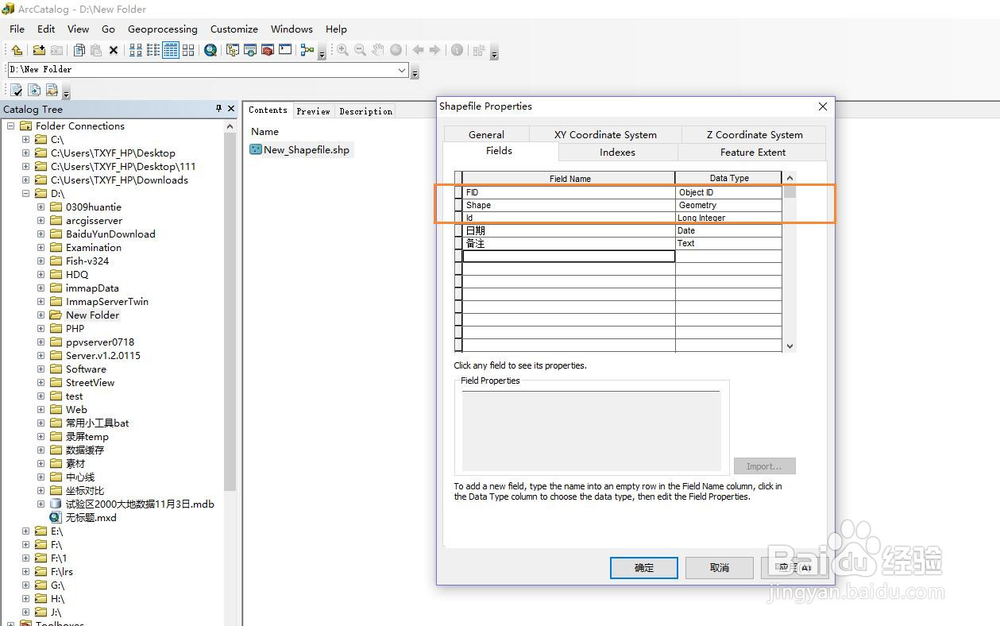
7、点击确定即可完成创建。在ArcMap中打开新创建的shp文件可查看属性字段为所填写属性字段,在ArcMap中可以对shp图层进行编辑操作。